HubSpot과 Shopify 연결(데이터 동기화)
마지막 업데이트 날짜: 2025년 9월 3일
명시된 경우를 제외하고 다음 구독 중 어느 것에서나 사용할 수 있습니다.
HubSpot과 Shopify 통합은 전자상거래 활동과 마케팅 활동 간의 격차를 해소합니다. 아래에서 Shopify 연결, 데이터 분석, 전자상거래 대시보드 설정 방법을 알아보세요.
시작하기 전에
- 슈퍼 관리자이거나 HubSpot 계정에 앱 마켓플레이스 권한이 있어야 합니다.
- 사용자 지정 필드 매핑을 생성하려면 데이터 허브 스타터 이상이 필요합니다.
- Shopify(데이터 동기화) 통합을 설치하면 HubSpot 추적 코드가 Shopify 스토어에 자동으로 추가됩니다.
앱 연결
- HubSpot 계정에서 상단 탐색 모음의 마켓플레이스 아이콘 마켓플레이스를 클릭한 다음 HubSpot 마켓플레이스를 선택합니다.
- Shopify를 검색하고 결과에서 선택합니다.
- 오른쪽 상단에서 앱 설치를 클릭합니다.
- 스토어의Shopify URL을 입력하고 앱 설치를 클릭합니다.
- 이미 Shopify 계정에 로그인한 경우 앱이 자동으로 연결됩니다. 그렇지 않은 경우 팝업 상자에 Shopify 로그인 자격 증명을 입력합니다.
첫 번째 스토어가 연결되면 Shopify 앱 페이지에서 추가 Shopify 스토어를 연결할 수 있습니다:
- 오른쪽 상단에서 작업을 클릭한 다음 다른 스토어 연결을 선택합니다.
- 오른쪽 패널에서 Shopify를 클릭합니다.
- 연결을 클릭합니다.
- 스토어의 Shopify URL을 입력한 다음 Shopify에 연결을 클릭합니다.
동기화 설정 구성
데이터 동기화를 사용하도록 설정합니다:
- HubSpot 계정에서 상단 탐색 모음에 있는 settings 설정 아이콘을 클릭합니다. 왼쪽 사이드바 메뉴에서 통합 > 연결된 앱으로 이동합니다.
- Shopify를 클릭합니다.
- 동기화 설정을 클릭합니다.
- 동기화할 개체 선택 페이지에서 HubSpot과 Shopify 간에 동기화할 개체를 클릭합니다. 다음 개체를 동기화할 수 있습니다:
| HubSpot | Shopify | |
| 연락처 | ⇔ | 고객 |
| 기업 | ⇔ | 기업 |
| 제품 | ⇔ | 제품 |
| 주문 | ← | 주문 |
| 카트 | ← | 중단된 결제 |
참고: Shopify 메타 필드는 Shopify 데이터 동기화 앱을 통한 동기화에는 지원되지 않습니다.
동기화가 켜지면 두 시스템 간에 데이터가 자동으로 동기화됩니다. 초기 동기화가 완료되면 변경 후 10분 이내에 기록이 동기화됩니다.
동기화 설정을 사용자 지정할 수도 있습니다. HubSpot과 Shopify 간에 매핑되는 필드에 대해 자세히 알아보십시오.
데이터 동기화를 해제하려면 다음과 같이 하세요:
- HubSpot 계정에서 상단 탐색 모음에 있는 settings 설정 아이콘을 클릭합니다. 왼쪽 사이드바 메뉴에서 통합 > 연결된 앱으로 이동합니다.
- Shopify를 클릭합니다.
- 해제하려는 개체 동기화에 대한 작업 > 동기화 해제를 클릭합니다.
이렇게 하면 HubSpot과 Shopify 간에 레코드가 동기화되지 않습니다. 동기화가 해제되면 동기화 설정 편집을 클릭하여 다시 켤 수 있습니다. 또는 동기화 삭제를 클릭하여 동기화를 삭제합니다.
중복 및 삭제 규칙 검토
HubSpot과 Shopify 간에 동기화되는 각 개체에는 고유한 중복 제거 및 삭제 규칙이 있습니다. 아래 규칙을 검토하십시오:
연락처
- 데이터 동기화는 연락처의 이메일 주소를 비교하여 연락처 레코드를 일치시킵니다. 두 앱에서 중복 레코드가 생성되는 것을 줄이려면 제한 화면에서 이메일 주소로만 연락처 동기화 확인란을 선택합니다.
- Shopify에서 생성된 연락처가 HubSpot에서 삭제되면 해당 고객 레코드는 Shopify에서 삭제되지 않습니다.
- Shopify에서 고객 레코드가 삭제되면 해당 연락처 레코드는 HubSpot에서 삭제되지 않습니다.
회사
- 데이터 동기화는 회사 이름 또는 도메인 이름을 기준으로 회사 레코드를 일치시킵니다. 이름이나 도메인이 있는 회사만 동기화하면 중복 레코드가 생성되는 것을 방지할 수 있습니다.
- HubSpot에서 회사 레코드가 삭제되면 해당 레코드는 Shopify에서 삭제되지 않습니다.
제품
- 데이터 동기화는 제품 이름을 기준으로 제품을 일치시킵니다.
참고: 데이터 동기화는 레코드를 일치시킬 때 정규화를 사용합니다. 따라서 Shopify의 제품 이름에 있는 모든 대문자, 특수 문자 및 구두점은 HubSpot의 제품과 일치시킬 때 제거됩니다.
- 제품이 Shopify 카트에서 제거되면 해당 품목은 HubSpot의 주문 레코드에서 제거됩니다. 그러나 Shopify에서 제품이 삭제되더라도 HubSpot의 해당 제품은 삭제되지 않습니다.
- Shopify 제품 이형 상품은 HubSpot에 동기화할 수 없습니다.
주문
- Shopify에서 주문을 동기화하면 각 주문이 제품 및 고객에 연결됩니다. HubSpot의 주문 레코드는 카트 및 연락처 레코드에 연결됩니다.
- Shopify 주문에 이메일 주소로 생성되지 않은 고객이 있는 경우 연락처가 없는 주문으로 HubSpot에 동기화됩니다.
- 주문 동기화는 중복 레코드를 자동으로 식별하거나 병합하지 않으며, 주문 동기화를 켜면 필터 기준을 충족하는 모든 레코드가 한 번에 동기화됩니다. 이미 두 앱 중 하나로 레코드를 가져온 경우 다시 동기화되어 새 중복 레코드가 생성될 수 있습니다.
- Shopify 주문은 Shopify에서 HubSpot으로 단방향 동기화되므로 HubSpot 계정에서는 변경할 수 없습니다.
카트
참고 사항
Shopify API 업데이트에 따른 것입니다:-
- 다음 필드는 2025년 4월 1일부터 카트 동기화에서 제거되었습니다:
- 카트 태그.
- 카트 토큰.
- 방문 사이트.
- 참조 사이트.
- 총 중량.
- 배송비.
- 구매자가 마케팅을 수락합니다.
- 2025년 4월 1일부터 카트 동기화에 다음 필드가 추가되었습니다:
- 할인 코드 목록(기본 필드 매핑).
- 청구 시/도 코드(사용자 지정 필드 매핑에 사용 가능).
- 메모(사용자 지정 필드 매핑에 사용 가능).
- 2025년 4월 1일 이전에 카트 동기화에 추가된 사용자 지정 필드 매핑은 이 날짜 이후에 수동으로 재구성해야 합니다.
- 다음 필드는 2025년 4월 1일부터 카트 동기화에서 제거되었습니다:
- 카트 동기화는 중복 레코드를 자동으로 식별하거나 병합하지 않습니다.
- 카트 동기화를 켜면 필터 기준을 충족하는 모든 레코드가 즉시 동기화됩니다. 이미 두 앱 중 하나로 레코드를 가져온 경우 다시 동기화되어 새 중복 레코드가 생성될 수 있습니다.
전자상거래 대시보드 만들기
전자상거래 보고서는 Shopify 스토어를 연결한 후 HubSpot 계정에 추가됩니다. 이러한 보고서의 대시보드를 생성하여 고객 주문 및 참여를 추적할 수 있습니다.
전자상거래 대시보드를 생성하려면 다음과 같이 하세요:
- HubSpot 계정에서 상단 탐색 모음에 있는 settings 설정 아이콘을 클릭합니다. 왼쪽 사이드바 메뉴에서 통합 > 연결된 앱으로 이동합니다.
- Shopify를 클릭합니다.
- 기능 검색 탭을 클릭합니다.
- 전자상거래 대시보드 카드 생성에서 대시보드로 이동을 클릭합니다. 대시보드 생성자로 이동합니다.
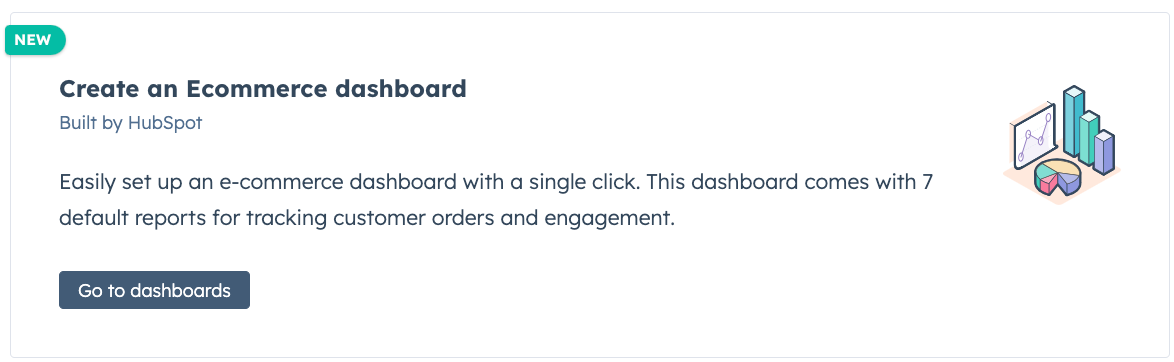
- 전자상거래를 선택합니다.
- 오른쪽 패널에서 대시보드에 어떤 보고서가 포함되어 있는지 검토하고 제거할 보고서를 선택합니다.
- 다음을 클릭합니다.
- 대시보드 이름을 입력하고 이 대시보드에 대한 사용자 액세스 권한을 설정합니다.
- 대시보드 만들기를 클릭합니다.
연락처 레코드에 대한 Shopify 데이터 보기
HubSpot의 연락처 레코드에서 직접 Shopify의 주요 지표를 볼 수 있습니다. 여기에는 총 주문, 평균 주문 금액, 제품 조회수는 물론 판매 그래프와 AI 생성 요약이 포함됩니다.
Shopify 데이터 동기화 통합이 켜지면 연락처 레코드의 중간 패널에 Shopify 개요 CRM 카드가 자동으로 표시됩니다. 이 카드는 실시간으로 업데이트되며 Shopify에서 직접 최신 데이터를 표시합니다.
그래프에 표시된 데이터를 사용자 지정합니다:
- 카드의 왼쪽 상단에서 스토어 드롭다운 메뉴를 클릭하고 Shopify 스토어를 선택합니다.
- 카드의 오른쪽 상단에서 날짜 범위 및 빈도 드롭다운 메뉴를 클릭하여 그래프에 표시되는 데이터와 KPI를 필터링합니다.

Shopify에서 HubSpot 마케팅 도구 사용
Shopify에서 직접 양식 및 채팅 플로우와 같은 도구를 사용할 수 있습니다. 액세스하려면
- Shopify 계정에 로그인합니다.
- Shopify 앱스토어에서 HubSpot을 설치합니다.
- 설치가 완료되면 Shopify 계정의 왼쪽 메뉴에서 HubSpot에 액세스합니다.
- 채팅 플로우를 생성하거나, 양식을 관리하거나, Shopify에서 연락처에 액세스합니다.

다음 단계
HubSpot과 Shopify(데이터 동기화)를 연결한 후 다음 문서를 검토합니다: